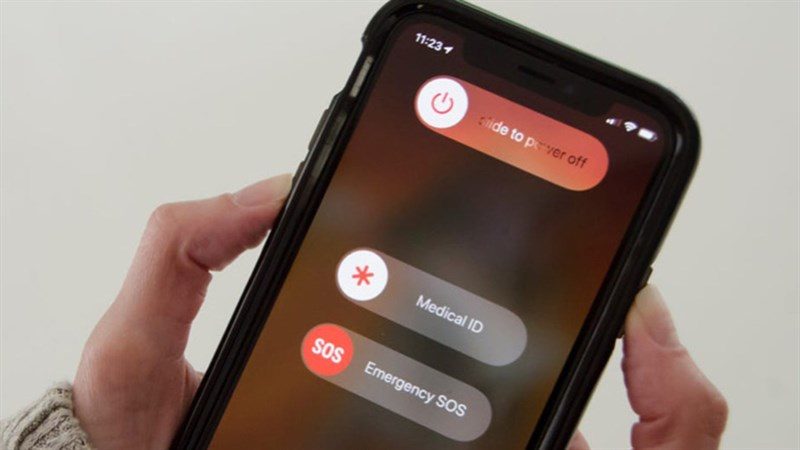Thông báo trong đó có trình phát nhạc thường được hiển thị trên màn hình khóa của iPhone. Thông báo nhạc liên tục hiển thị ngay cả sau khi bạn ngừng nghe nhạc. Điều này gây khó chịu cho người dùng. Nếu bạn gặp phải những vấn đề như thế này, hãy đọc bài viết sau đây để biết cách tắt thông báo nhạc trên màn hình khóa iPhone.
Cách tắt thông báo nhạc trên màn hình khóa iPhone
Dừng hoặc tiếp tục một bài hát
Tiện ích âm nhạc iOS được thiết kế chỉ để hiển thị khi một bài hát đang phát trên iPhone của bạn thông qua Apple Music hoặc một ứng dụng nghe nhạc hoặc phát trực tuyến khác. Phát bài hát một chút rồi tạm dừng là cách dễ nhất để tạm dừng nó. Nhấn nút Pause để dừng phát sau khi chọn nút Play và để nhạc phát một lúc.
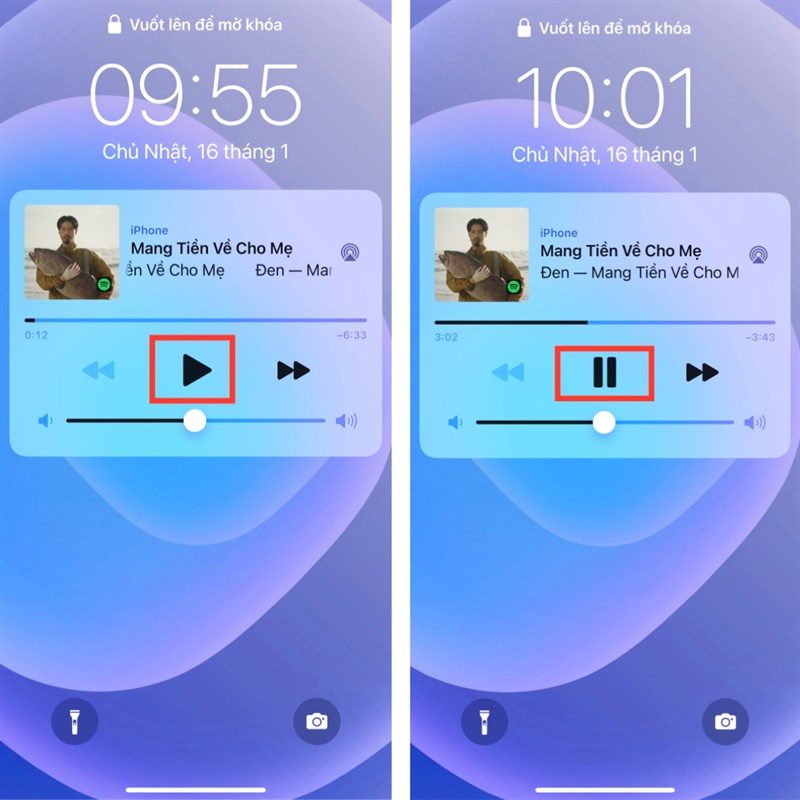
Tắt thông báo nhạc trong ứng dụng chứa nhạc
Thông báo tiện ích có thể được tắt và sẽ không còn làm phiền bạn nếu ứng dụng nghe nhạc chứa nhạc bị đóng. Từ viền dưới cùng của màn hình chính, bạn có thể truy cập Công cụ chuyển đổi ứng dụng bằng cách giữ ngón tay ở đó. Vui lòng xác định vị trí ứng dụng nhạc từ ứng dụng đang mở ở chế độ nền và tắt ứng dụng đó.
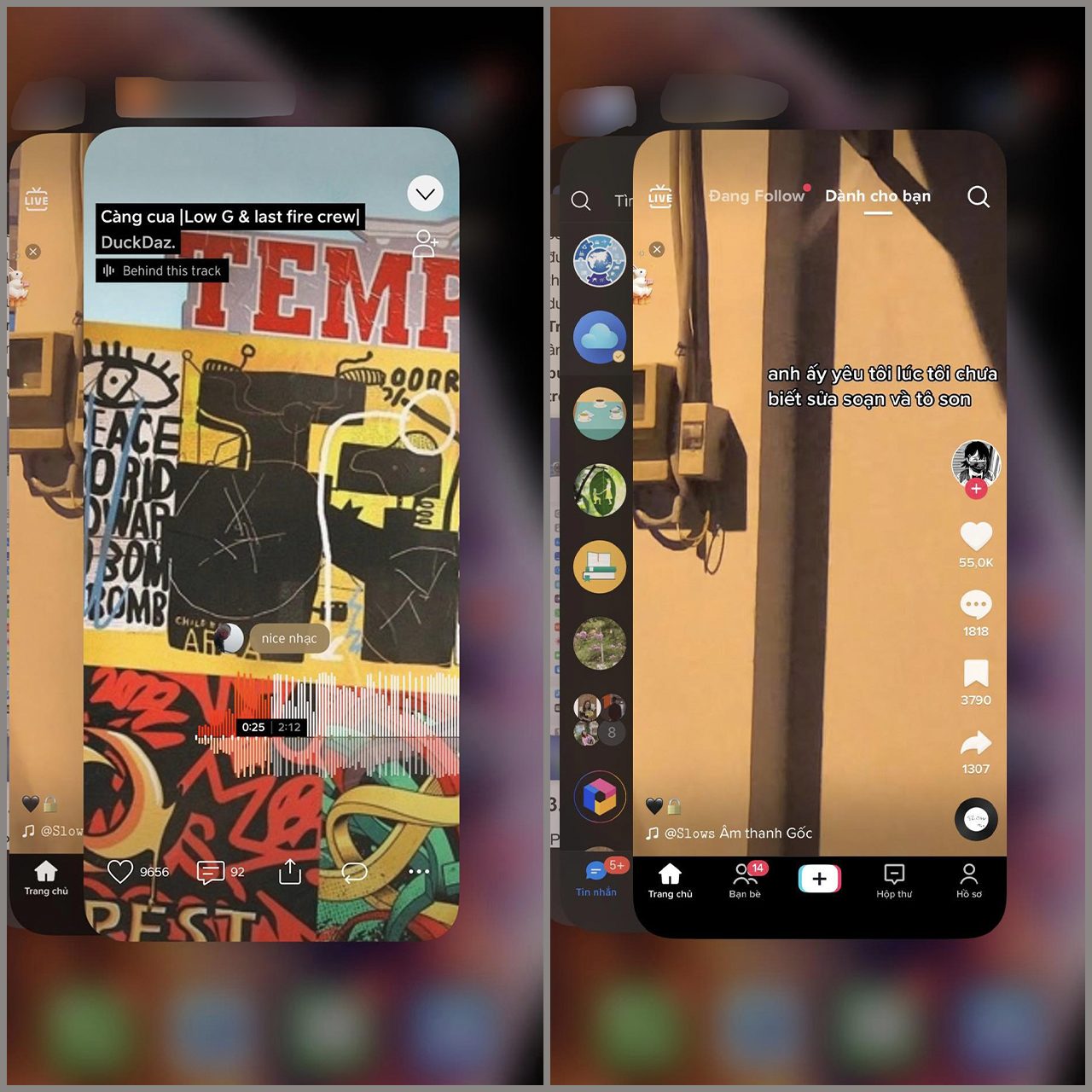
Tắt kết nối Bluetooth
Khi bạn ghép nối iPhone với một loa hoặc tai nghe Bluetooth khác, bản nhạc gần đây nhất mà bạn đã phát từ một ứng dụng đôi khi sẽ được hiển thị trên thiết bị. Để xóa thông báo nhạc, bạn có thể tắt tất cả các kết nối Bluetooth. Bạn mở Trung tâm điều khiển, tìm biểu tượng Bluetooth, sau đó hủy kích hoạt nó.
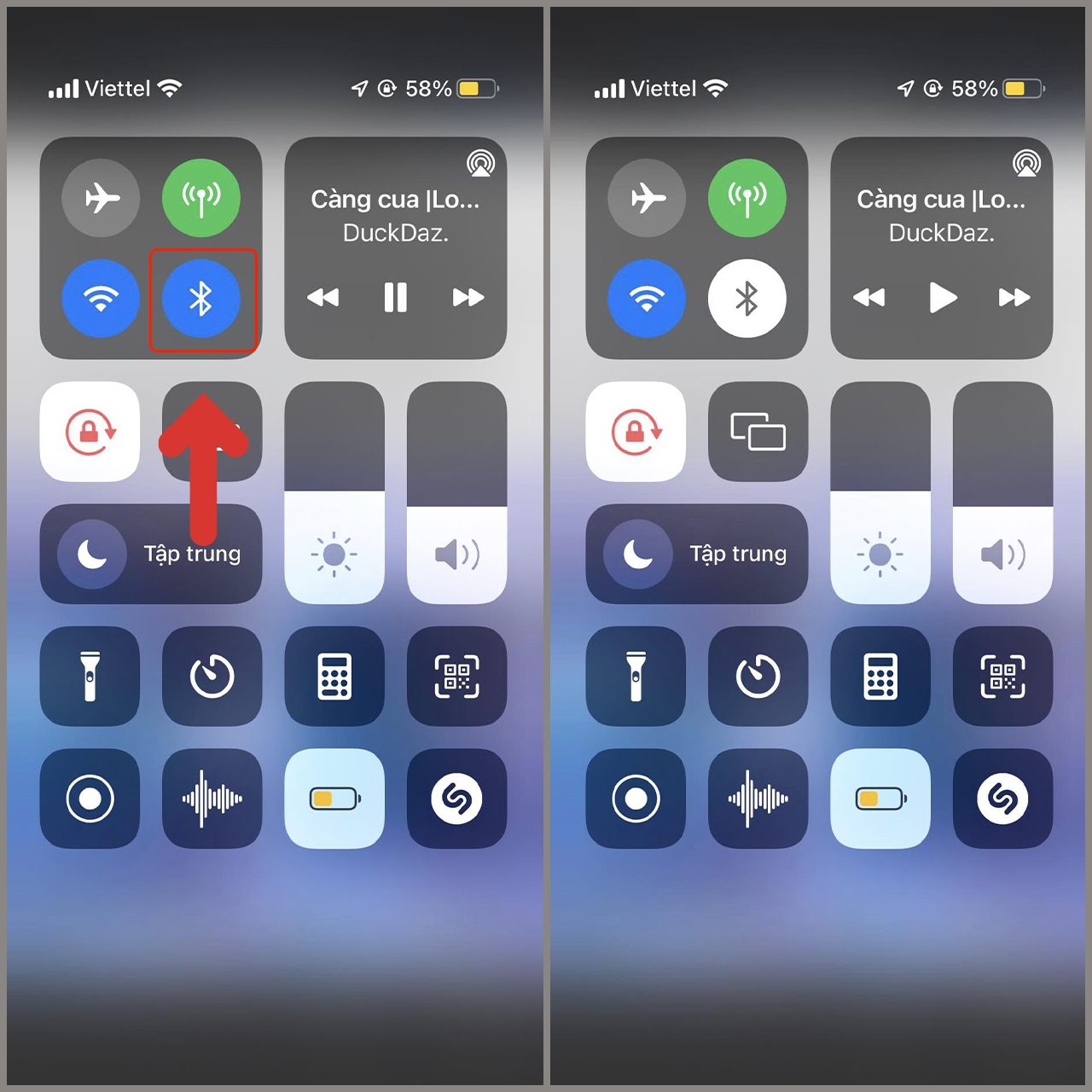
Tắt đề xuất ứng dụng Spotify và Apple Music
Tiện ích âm nhạc trên màn hình khóa sẽ thường xuyên đề xuất các bài hát hoặc podcast cho bạn trong Apple Music, Spotify và các ứng dụng khác. Mặc dù nhiều người không thích những loại thông báo này nhưng bạn có thể dễ dàng tắt chúng đi.
- Bước 1: Chọn Siri & Tìm kiếm trong Cài đặt. Sau đó, bạn có thể gạt nút sang trái để tắt tính năng này trong khu vực Hiển thị khi đang nghe.
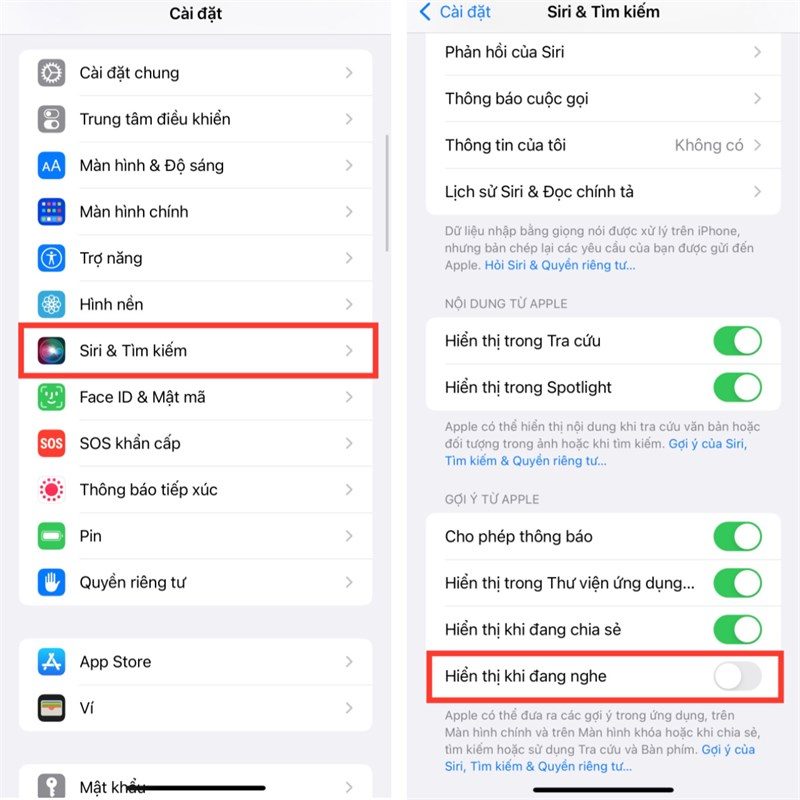
- Bước 2: Điều hướng đến cài đặt cho chương trình âm nhạc bạn sử dụng, sau đó trượt nút trong phần Thông báo gợi ý sang trái.
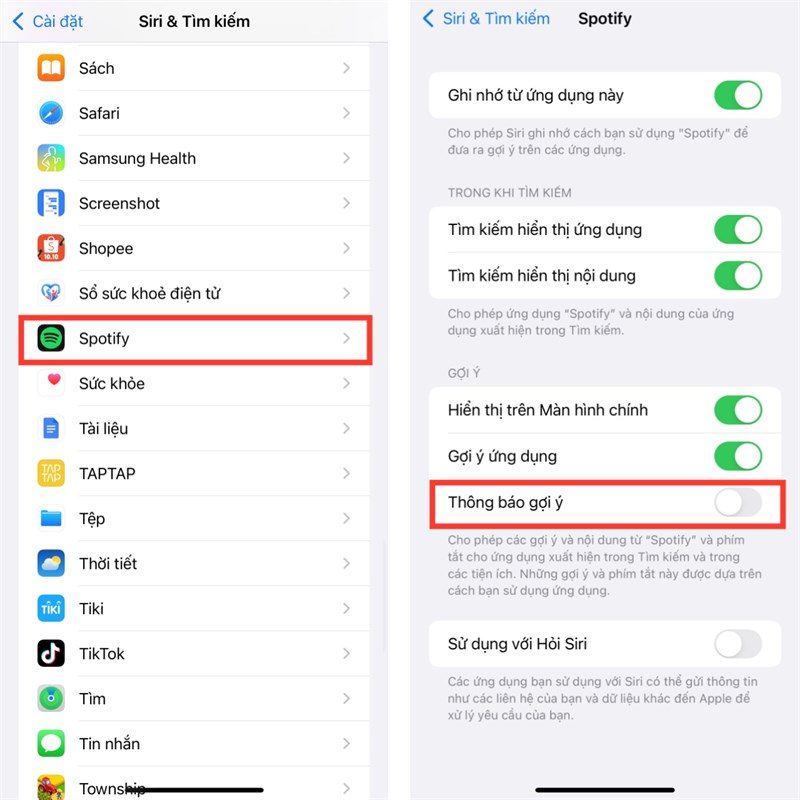
Tắt thông báo nhạc khởi động lại iPhone khởi động lại iPhone
Nếu bạn đã thực hiện 4 phương pháp trên mà iPhone của bạn vẫn hiển thị thông báo của tiện ích nghe nhạc. Khởi động lại iPhone là một giải pháp tuyệt vời cho bạn trong trường hợp thiết bị bị lỗi phần mềm.
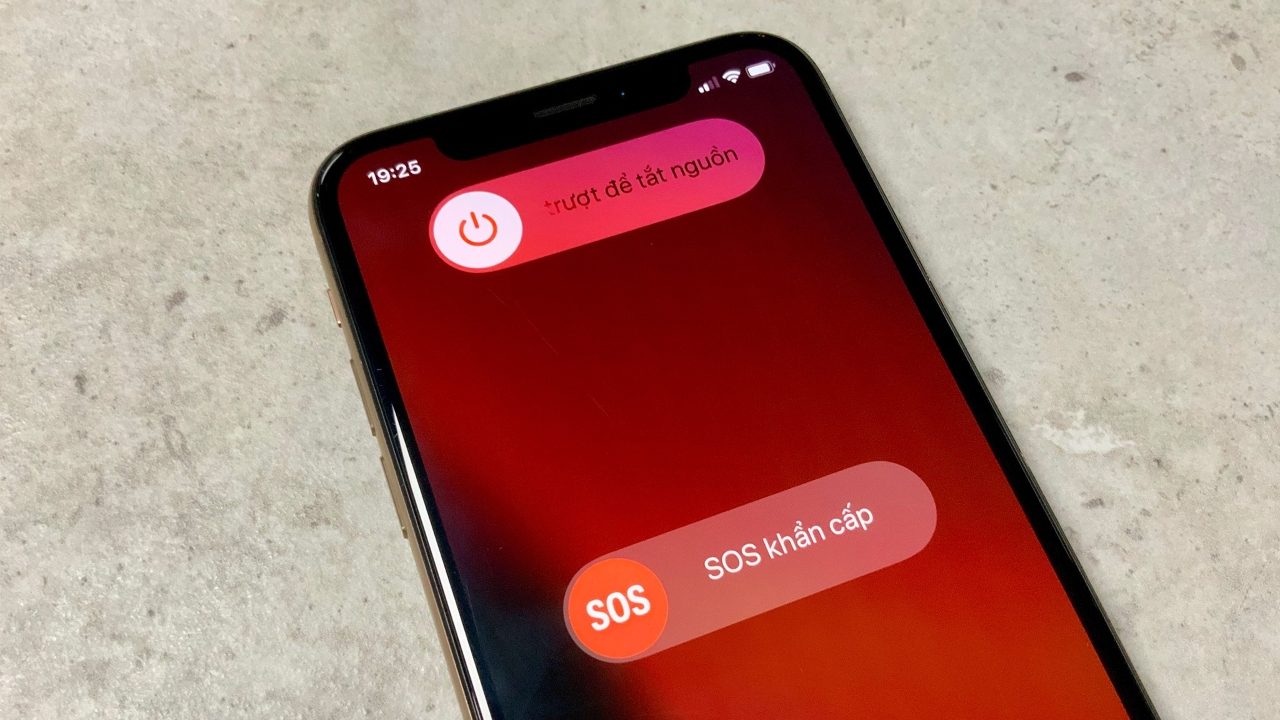
Lời kết
Bạn không còn bị quấy rối bởi thông báo nhờ 5 phương pháp được liệt kê ở trên. GoldStore hy vọng những thông tin chi tiết sẽ hữu ích với bạn và mọi người.
Cửa hàng Gold Store – iphone giá tốt quận 11
- Địa chỉ: 1403 3 tháng 2, P.16, Q.11, Hồ Chí Minh
- Hotline: 0788 273 273
- Email: info@goldstore.vn